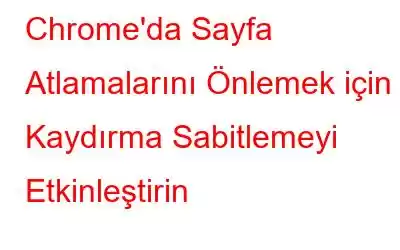Akıllı telefonda İnternet'te gezinirken, bir şeye dokunduğumuzda sayfanın aniden atlayarak istenmeyen tıklamalara neden olduğu bir durumla karşılaşabilirsiniz. Bu genellikle internet bağlantısı yavaş olduğunda ve sonunda reklamlar, resimler vb. görüntülendiğinde meydana gelir. Bu durumla başa çıkabilmek için Chrome'da bu kafa karıştırıcı sayfa atlamalarını önlemek amacıyla 'Kaydırma Sabitleme' seçeneği bulunuyor. Kaydırma Sabitleme, Chrome bayrakları menüsünden etkinleştirilebilir ve göz atmayı çok daha az dikkat çekici bir deneyim haline getirir. Bu yazımızda bu fonksiyonu nasıl kullanabileceğinizi detaylı bir şekilde ele aldık. Aşağıdaki talimatları uygulamanız yeterlidir.
Chrome'da Kaydırma Sabitlemeyi Etkinleştirme:
Kaydırma Sabitlemeyi etkinleştirmek çok basittir, yalnızca birkaç adımı uygulamanız gerekir ve etkinleştirilecektir.
Etkinleştirildiğinde internette gezinmek arasında büyük bir fark göreceksiniz.
chrome://flags
2. “chrome://flags” yazıldığında, tüm farklı deneysel özellikleri içeren Chrome bayrakları sayfası açılacaktır.
3. Artık Chrome bayrakları sayfasında manuel olarak Kaydırma Sabitleme'yi arayın. Otomatik arama için ekranın sağ üst köşesindeki 3 noktaya dokunup ardından Bul sayfasında seçeneğine dokunarak bunu yapabilirsiniz. Arama çubuğuna “Scroll Anchoring” yazın.
4. Şimdi Scroll Anchoring kısmından Default yazan sekmeye tıklayarak menüyü açın. Listeden Etkin'i seçin.
5. Etkin'i tıkladığınızda, ŞİMDİ YENİDEN BAŞLAT düğmesine dokunarak Chrome tarayıcıyı yeniden başlatmanız istenecektir.
Bir kez tarayıcı yeniden başlatıldığında değişiklikler uygulanacaktır.
Not: Bazen değişikliklerin gerçekleşmesi için uygulamayı kapatmaya zorlamanız gerekir.
Ayrıca Okuyun: Chrome Geçerli Olmadığını Söylediğinde Sertifikanızı Korumanın 3 Yolu
Nasıl Çalışır:
Bu özellik deneysel olduğundan chrome://flags menüsünde gizlidir sahne. Bu özellik tam olarak geliştirildiğinde, bu özellik doğrudan Chrome'da etkinleştirilecek ve chrome://flags menüsünden tamamen kaldırılacaktır.
Ayrıca adres çubuğuna chrome://flags/#enable-scroll-anchoring yazarak Kaydırma sabitleme bölümünü doğrudan ziyaret edebilirsiniz.
Bu ayar etkinleştirildiğinde şunu göreceksiniz: İnternette gezinmek arasında çok büyük bir fark var, artık istenmeyen tıklamaları engelleyecek otomatik sayfa atlamalardan rahatsız olmuyorsunuz g.
Bu özellik hâlâ deneme aşamasında olduğundan bazen bu özelliğin düzgün çalışmadığını fark edeceksiniz. Google, bu özelliği etkinleştirdikten sonra bile sayfa atlamaları bulursanız bunu bildirmenizi isteyecektir.
Ancak çoğu durumda sayfa atlamaları kaldırılır ve sorunsuz bir gezinme deneyimi yaşarsınız.
Chrome bayrakları henüz deneme aşamasında olan birçok özelliği bünyesinde barındırmaktadır. Ekstra hiçbir özelliği okumadan etkinleştirmemenizi öneririz. Bu deneysel özellikler Chrome tarayıcınızın çalışmamasına neden olabilir.
Bu özellikleri etkinleştirdikten sonra Chrome'un çalışmadığını fark etmeniz durumunda uygulama verilerini kolayca silebilir ve baştan başlatabilirsiniz. Uygulama verilerinin silinmesi, uygulamada yapılan tüm değişiklikleri geri alacaktır, uyguladığınız veriler silindikten sonra yeniden başlayacak ve deneysel özelliklerle oynamak için tekrar chrome://flags menüsüne gidebilirsiniz.
Okunma: 90